Liveの機能を使って新しいフレーズを作る
曲の作り方は色々あります。歌ものではメロディーからという人も多いと思いますが、コードから作るという人もいますし、詩のイメージから作るという人も居ます。
知り合いのプロの方が、曲を提供する時に有名なアレンジャーの先生と一緒になった事があるそうです。その方がピアノを弾いているのを見て、
「この人大丈夫かなぁ、、、」
と思ったらしいですが、サラサラっと楽譜を書いて、各楽器の人に渡したら、それはそれは素晴らしいアレンジだった事があるそうです。そういう私から見たら宇宙人みたいな人は、Mixエンジニアや演出家も含めて、一線級のプロの世界には結構いらっしゃると思います。
然しながらElectronic Musicになると、アレンジや作曲方法は、また別の方法もあります。私が学生の時に習った先生も結構有名な人でしたが、その方は、Electronic Musicを作る時は、偶発的な音色やコードの作成が楽しいし、色んな工夫で自分が欲しいコードやメロディーを、作成できる方法も自作出来るから、実験的に色々やっても、このジャンルはオッケー。ガンガン何でも試しなさい、と言われた事があります。今回は、Liveの機能を使って、メロディーやコードを、様々な手法で作る方法を考えようという記事です。
メロディーの作成
今回はとりあえずの段階を追いますが、作業順は前後しても問題ないと思います。この記事ではメロディーからです。
まずはBPMを決めた後に、単音でメロディーを奏でているサンプルを探してきます。なんとなく作りたい曲のイメージと合うものが良いです。この際LoopCloudがあれば便利、というか、サンプル管理はもうLoopCloudでやったほうが便利と個人的には思っています。
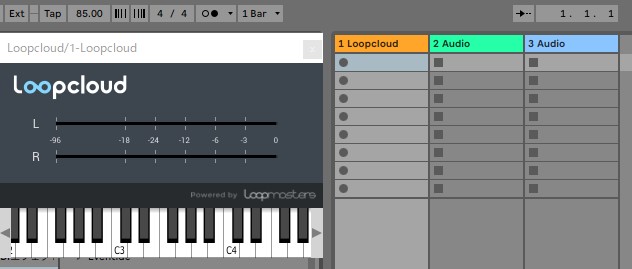
Keyは適当にGにしました。サンプルは歌ものではないので、別にどんなんでも良いと思いますが、単音を選ぶと、コードからメロディーを抜き出す作業が一個減ります。次にサンプルをアレンジメントビューで読み込ませ、右クリックから「メロディーを新規Midiトラックに変換」を選択します。
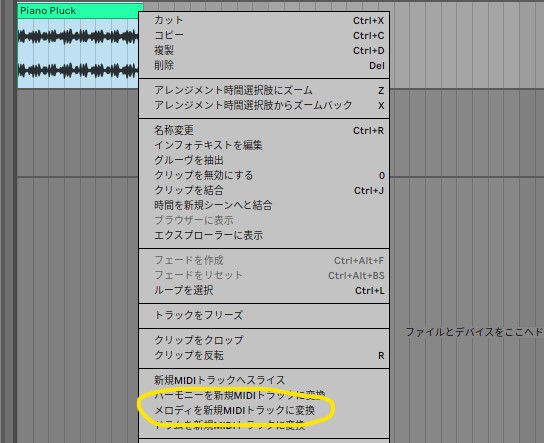
これで、元々の音を、自分の好きな音のMidiトラックに変換します。今回はピアノのPluckな音をガラッと変えるために、ストリング系の音を選びました。多少のMidiの修正は必要です。元音との比較が以下です。ストリング音が変換後です。
soundcloud.com
コードの作成
次はコードです。ココも手順は同じなのですが、ここで一つ工夫を入れたいと思います。2つの方法を試してみます。
1つ目はメロディーと同じように、コードを鳴らしているサンプルを拾って、「ハーモニーを新規Midiトラックに変換」をクリックでやってみます。ハッキリとコード音が鳴っているほうが、正確にMidiに変換できます。
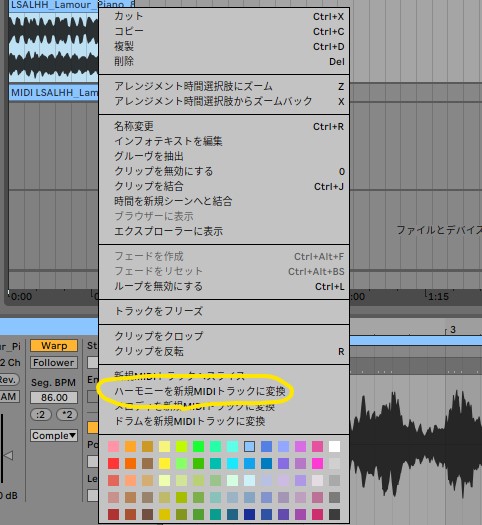
ディレイとかリバーブとかが強いトラックを変換すると、こんな感じで正確さに欠けるMidiトラックが出来上がります。コレもコレで、ここから編集しても面白いとも言えます。
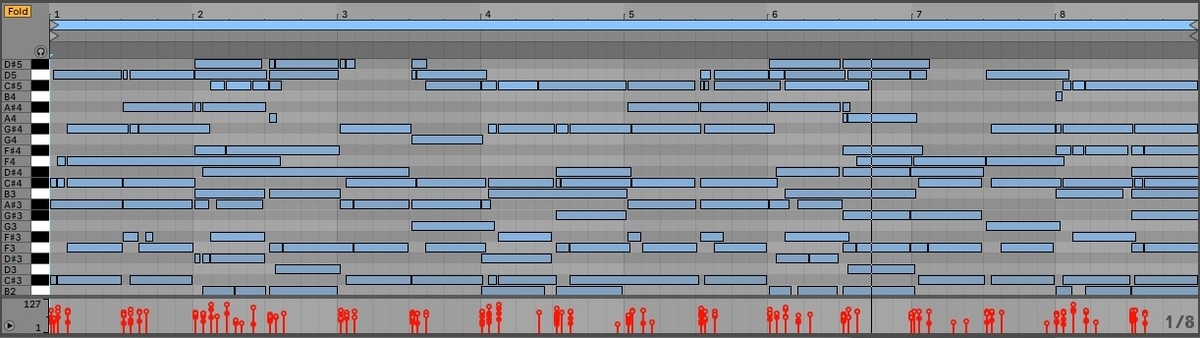
ただ、流石にこれだけでは手抜きがすぎるので、もう一つ、少し工夫したものも試してみます。
2つ目の方法では、これもハーモニーが分かりやすい、クリアな音のピアノサンプルを見つけてきました。
ただこの時に、あえて違うキーのサンプルを選択します。メロディーはGメジャーのものを使っていますが、ハーモニーはFメジャーのサンプルを適当に使いました。当然ハーモニーは合いません。
これを上記と同じ要領で、「ハーモニーを新規Midiトラックに変換」を選択。こんなMidiクリップが出来ました。
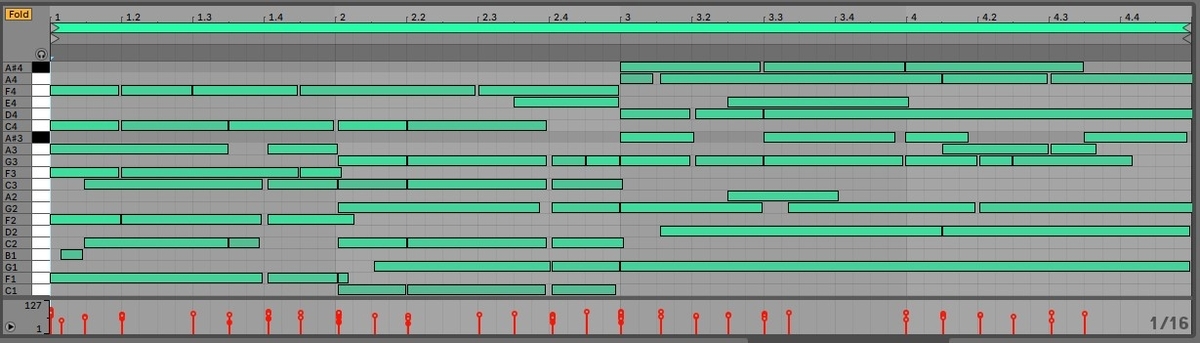
Gメジャー・スケールでは使わない、FとB♭が登場します。また、F#はありません。これではスケールが違うので、、このMidiトラックにMidiエフェクトのScaleを投入します。スケールは当然Gメジャーに設定します。
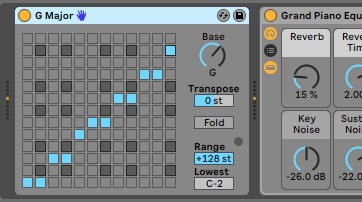
これで元々のコードと、無理やりScaleでGメジャーに修正したコードを聴き比べてみます。最初が元のコード。次が無理やりGメジャーにしたコードです。
soundcloud.com
結構コード感も変わっているのでは無いでしょうか。というか、この時点でノンダイアトニックコードが入ってるのが分かるので、ちょっと雲行きが怪しくなってきましたが続行です。
一応新しいMidiデータが欲しいので、このGメジャーハーモニーのオーディオを新しいトラックに書き出します。
手順は、新規オーディオトラックを作成の後、そのオーディオトラックの”Audio From”をGメジャーハーモニーのトラックに設定して録音です。これは問題ないかと思います。
さらにそのオーディオトラックを「ハーモニーを新規Midiトラックに変換」で、GメジャーハーモニーのMidiデータも手に入れました。
この後はどうとでもなります。今回は機械的に作って、さらに手抜きをしたいので、
- Midiを適当に調整する
- 適当なサンプルドラムを入れる
- ハーモニーの一番低い音をベースにする
- ハーモニーの高音を適当に選んでPadにする
- ハーモニーの真ん中の音を適当に選んでPianoで鳴らす
- ハーモニーの真ん中の音を一つだけ適当に選んで、シンセをSequencerで鳴らす
- 最初に作ったメロディーをのっける
という作業を行いました。細かいMidiのタイミング調整や音数調整はしましたが、作成したMidiデータは削ることはあっても、音を増やしていませんし、ハーモニー自体は一切変更していません。そうするとこうなりました。
soundcloud.com
あ、やっぱメロディーが合ってないわ。
しかしですね、別にコードの部分はそこまでおかしくないはずので、一応メロディー抜いたやつも置いておきます。
soundcloud.com
んん、、、?なんかまぁいっか!
やっぱりノンダイアトニックコード入ってたら、それなりにちゃんと、細かく修正しないと駄目ですね。
今回はアレでしたが、出来る時もあるんです!嘘じゃないんです!
しかしまぁ、可能性は感じてもらえたのでは無いでしょうか?(適当)コード自体はそんなに悪くないので、上手に音を補完しながら作ると、結構ちゃんと出来そうな気もします。実際記事を書きながら、スクショ取りながら作りましたので、物凄く手抜きで適当なのですが、多分頑張れば良い曲できるかも?位の雰囲気は感じてもらえてたら嬉しいです。
以上、ありがとうございました!
![]()
![]()
![]()
![]()
![]()
![]()